
Internete galite rasti didžiulį gatavų priemonių, skirtų taikant pasekmę, kiekį "Bike" , tiesiog įveskite atitinkamą užklausą į savo mėgstamą paieškos variklį.
Mes stengsimės sukurti savo unikalų efektą naudojant programos vaizduotę ir galimybes.
Sukurkite atspindį
Pirmiausia reikia sukurti naują dokumentą ( Ctrl + N. ) Bet kokio dydžio (pageidautina daugiau) ir formato. Pavyzdžiui, toks:
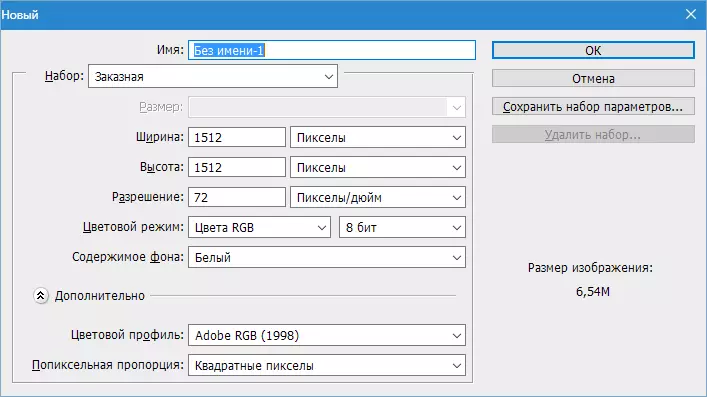
Tada sukurkite naują sluoksnį.
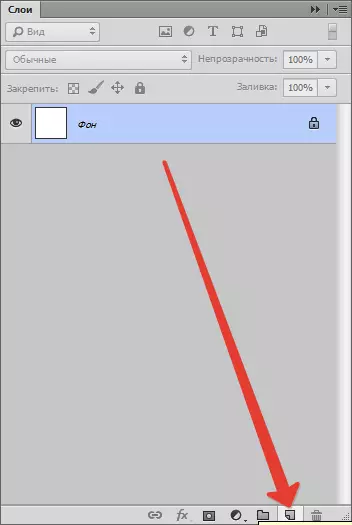
Užpildykite jį juoda spalva. Norėdami tai padaryti, pasirinkite įrankį "Užpildykite" , Mes daugiausia gaminame juodą spalvą ir spustelėkite ant darbo vietos sluoksnio.
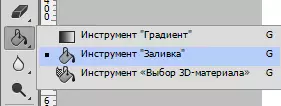
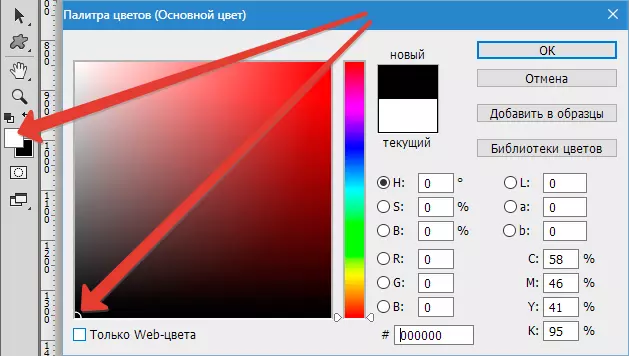
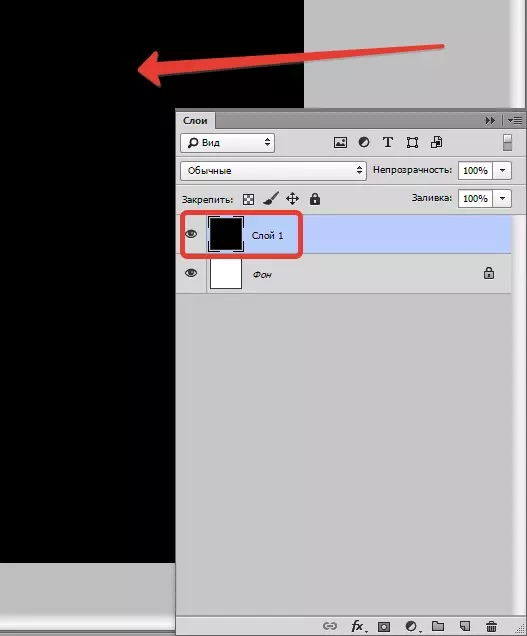
Dabar eikite į meniu "Filtras - atvaizdavimas - bliI".
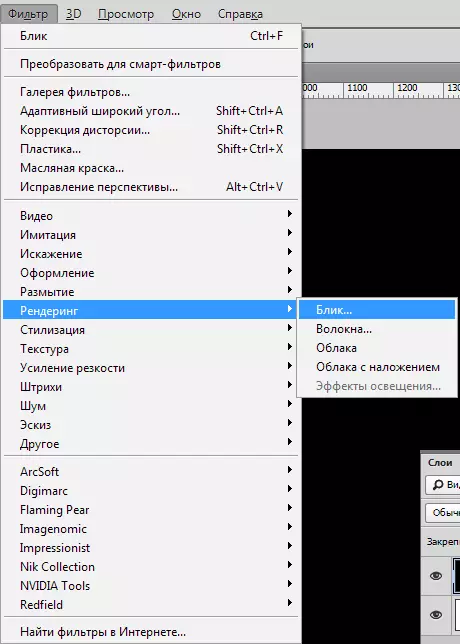
Matome dialogo langą filtro. Čia (mokymuose) nustatymų nustatymas, kaip parodyta ekrane. Ateityje galite savarankiškai pasirinkti reikiamus parametrus.
Žvilgsnio centras (kryžius efekto viduryje) gali būti perkeltas per peržiūros ekraną, ieško norimo rezultato.
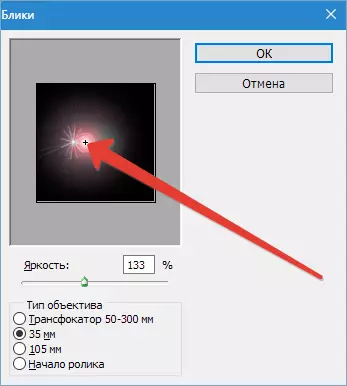
Baigus nustatymus Spustelėkite "GERAI" Taip taikant filtrą.
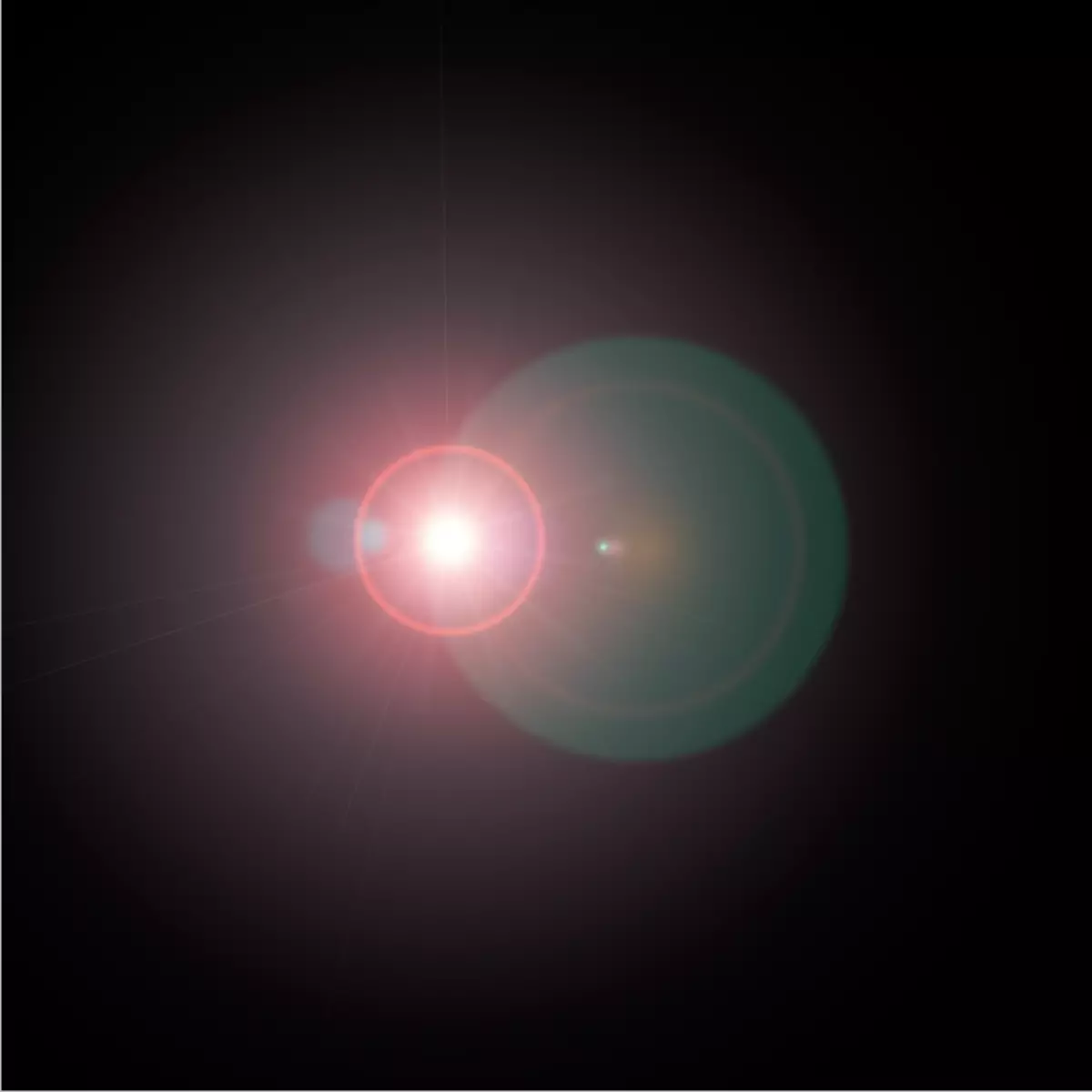
Gauta akinimo turėtų būti atgrasoma paspaudus klaviatūrą Ctrl + Shift + U.
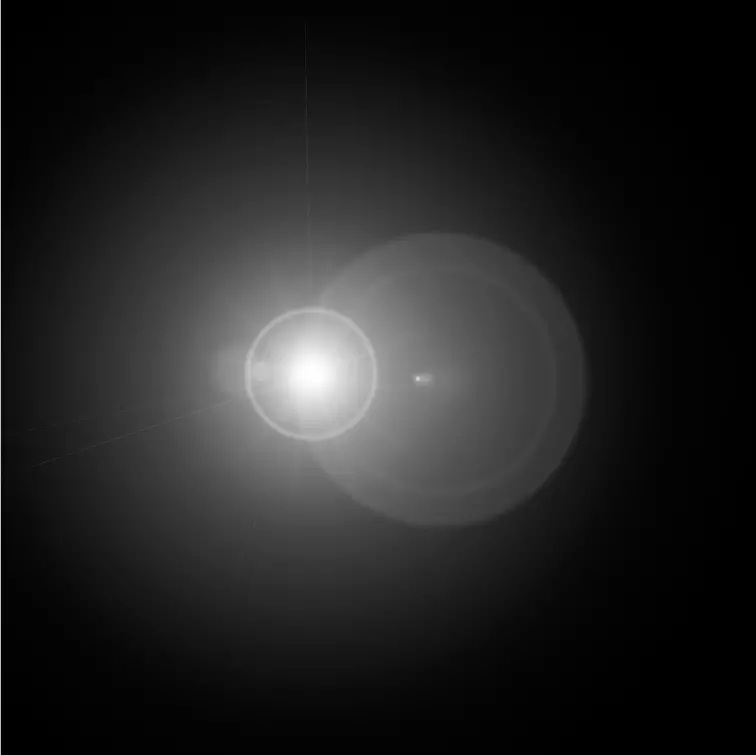
Be to, būtina pašalinti nereikalingą taikant korekcijos sluoksnį "Lygiai".
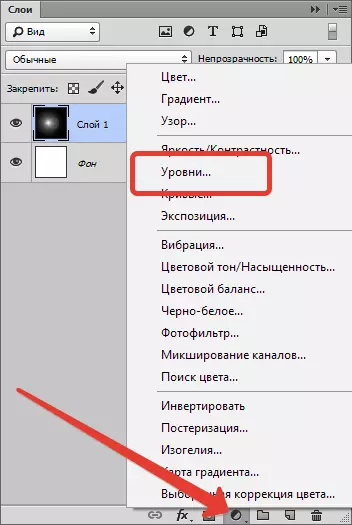
Po naudojimo sluoksnio savybių langas automatiškai atidarys. Jame mes darome ryškesnį tašką akinimo centre, o halo yra slenks. Šiuo atveju nustatykite slankiklius apie tai, kaip ekrane.
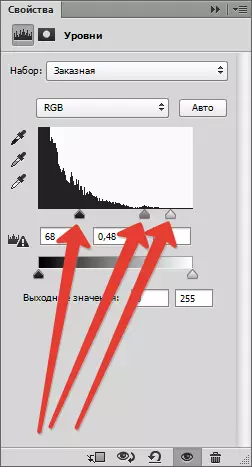
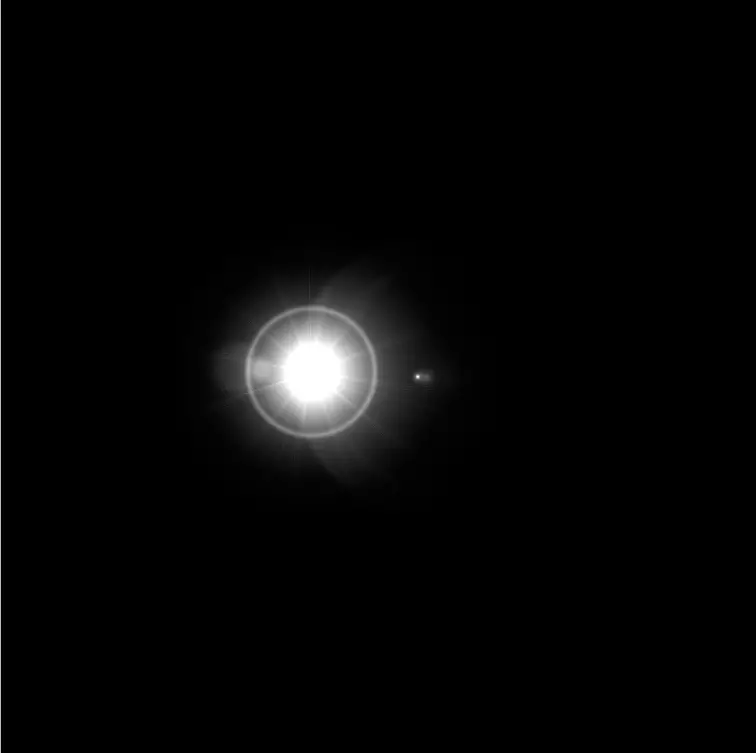
Duoti spalvinimą
Suteikti spalvą mūsų akinimo taikyti korekcijos sluoksnį "Spalvų tonas / sodrumas".
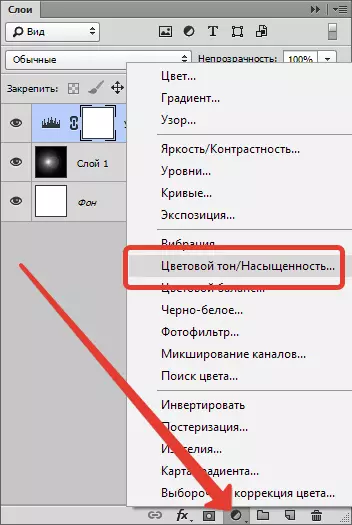
Savo savybių lange mes įdėjome rezervuarą "Toning" Ir sureguliuokite tonus ir sodrumo slankiklius. Ryškumas yra pageidautinas neliesti, kad išvengtumėte fono apšvietimo.
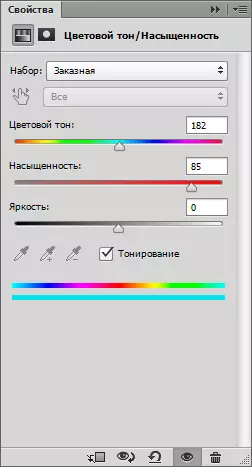
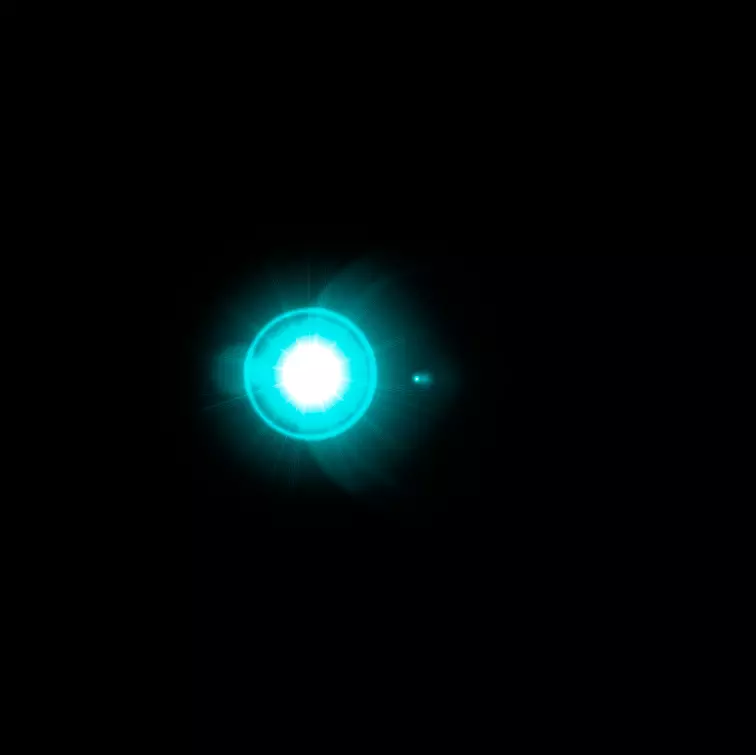
Įdomesnį efektą galima pasiekti naudojant korekcinį sluoksnį. "Gradiento žemėlapis".
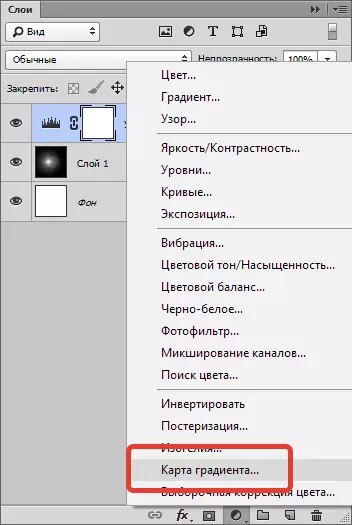
Savybės lange spustelėkite gradientą ir pereikite prie nustatymų.
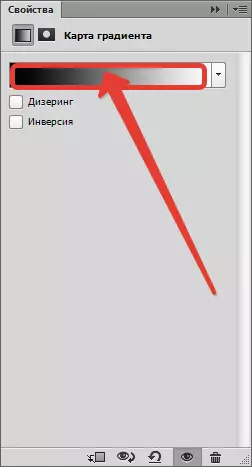
Tokiu atveju kairiojo valdymo pultas atitinka juodą foną, o dešinė yra teisinga prožektorių į pačią centrą.
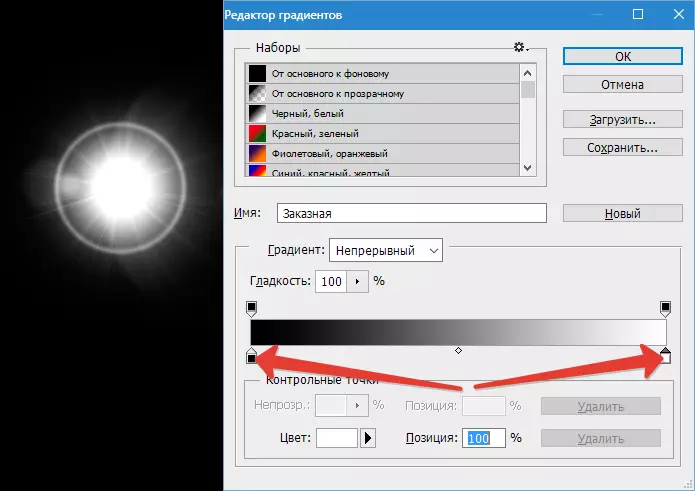
Fonas, kaip prisimenate, neįmanoma paliesti. Jis turi likti juoda. Bet visa kita ...
Pridėkite naują kontrolinį tašką maždaug masto viduryje. Žymeklis turi virsti "pirštu" ir pasirodo atitinkamas užuominas. Nesijaudinkite, jei pirmą kartą jis neveikia - tai atsitinka visiems.
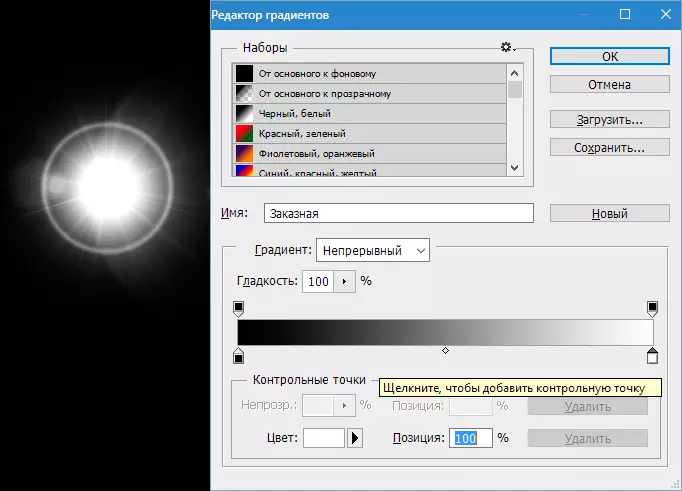
Pakeisime naujo valdymo taško spalvą. Norėdami tai padaryti, spustelėkite jį ir paskambinkite spalvų paletėje spustelėję ekrano nuotraukoje nurodytą lauką.
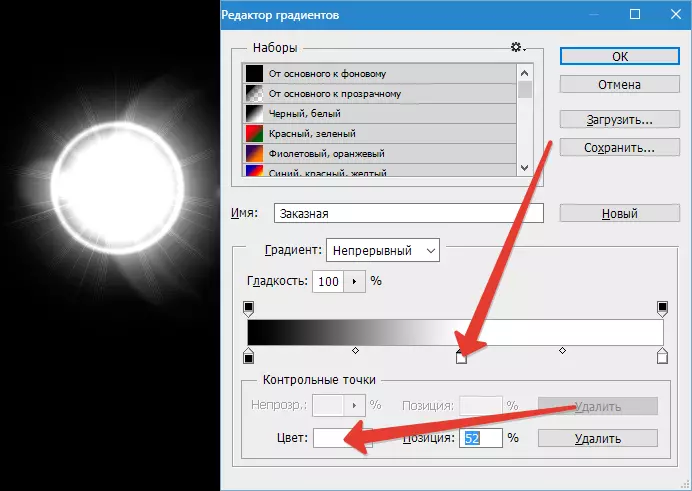
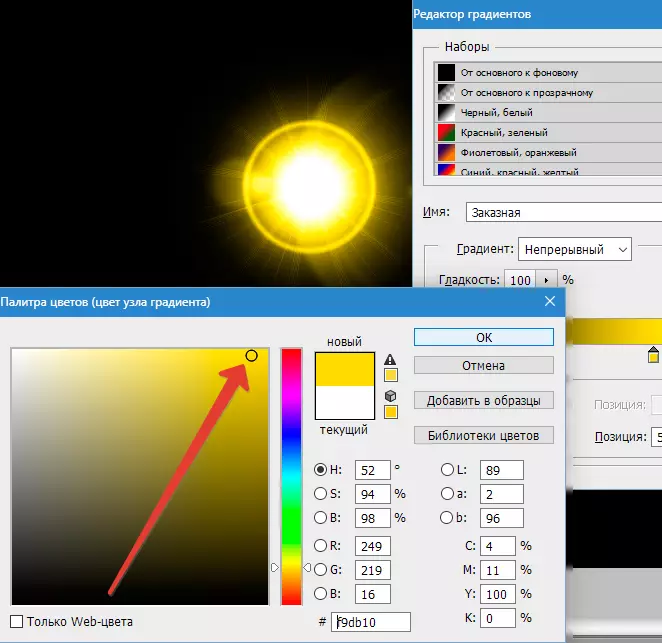
Taigi, pridedant valdymo taškų galima pasiekti visiškai skirtingą poveikį.
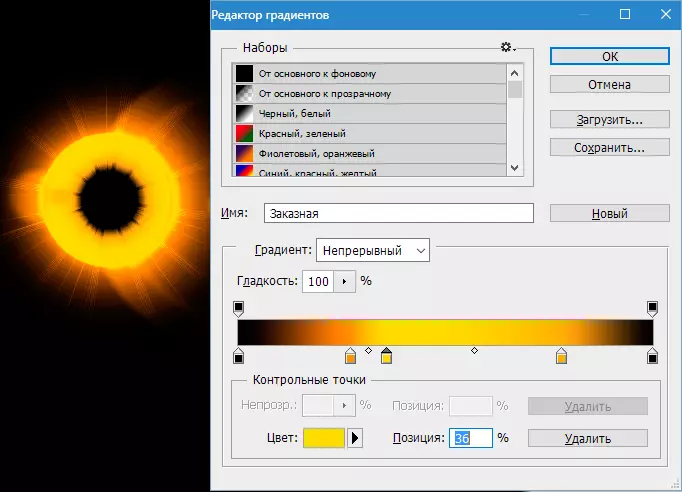
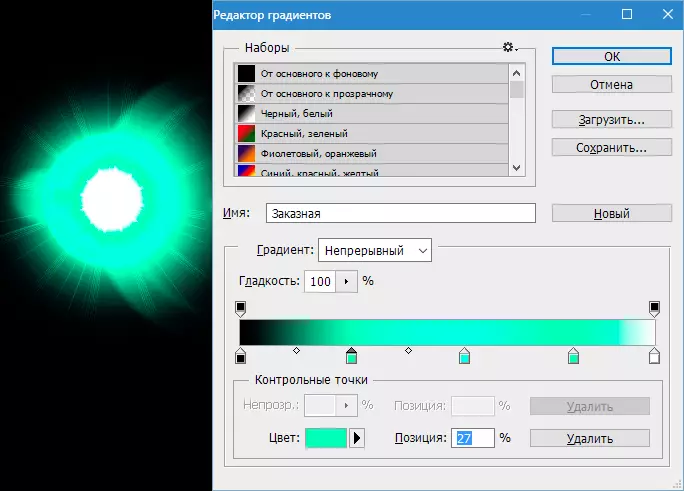
Išsaugojimas ir taikymas
Konservuota baigta atspindžiai kaip ir bet kurios kitos nuotraukos. Bet, kaip matome, mūsų įvaizdis yra neaktyviai įsikūręs ant drobės, todėl aš atsisakysiu.
Pasirinkite įrankį "Rėmas".
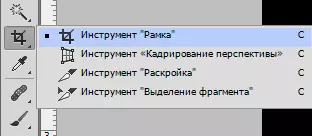
Be to, mes ieškome akinimo būti maždaug kompozicijos centre, o pjaustant perteklių juodą foną. Paspaudus paspaudimą "Enter".
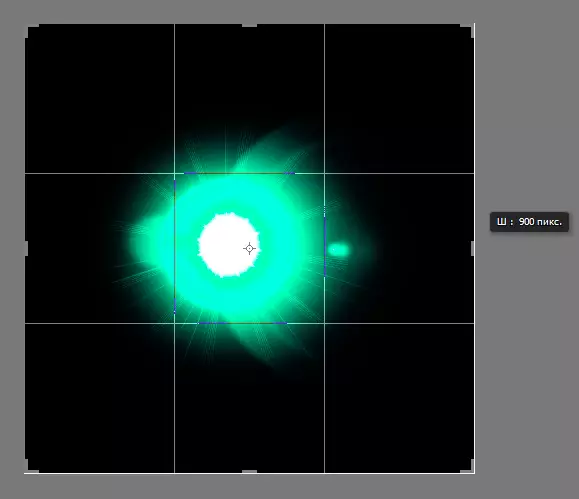
Dabar spustelėkite Ctrl + S. , Atsidariame lange, priskirkite paveikslėlio pavadinimą ir nurodykite išsaugoti vietą. Formatas gali būti pasirinktas kaip JPEG. , Taigi I. Png..
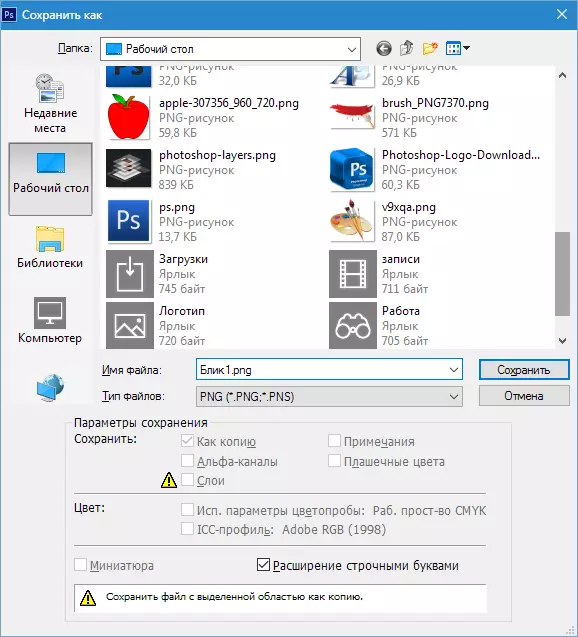
Mes išgelbėjome akinimą, dabar kalbėkime apie tai, kaip ją taikyti savo darbuose.
Jei norite naudoti "Flare" tiesiog vilkite jį į "Photoshop" langą į vaizdą, su kuriuo dirbate.
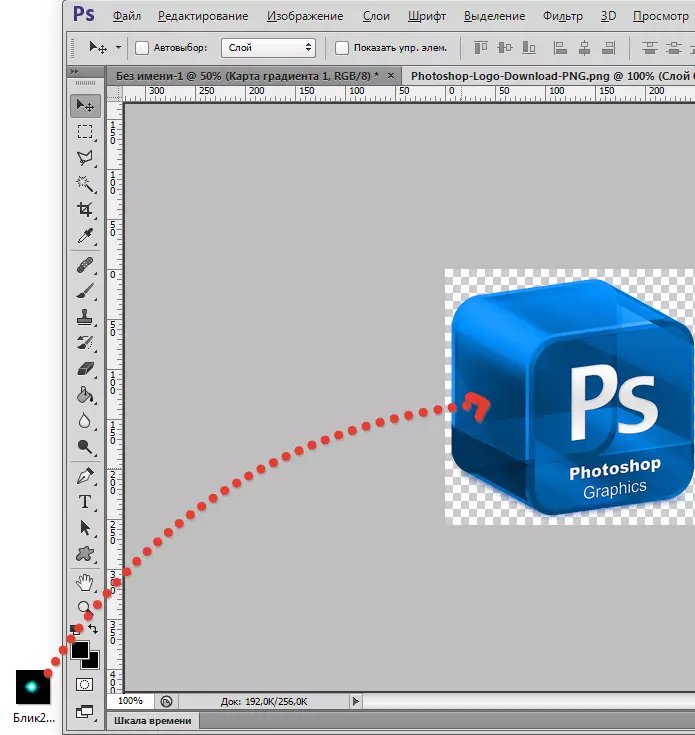
Paveikslėlis su atspindžiu bus automatiškai sprogo po darbo vietos dydžiu (jei akinimas yra daugiau nei vaizdo dydis, jei reikia, jis išliks taip, kaip jis yra). Spauda "Enter".

Paletėje matome du sluoksnius (šiuo atveju) - sluoksnis su originaliu vaizdu ir sluoksniu su atspindžiu.
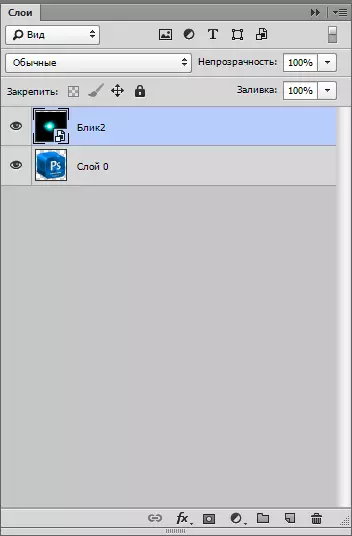
Dėl sluoksnio su atspindžiu, turite pakeisti perdangos režimą "Ekranas" . Šis metodas leis paslėpti visą juodą foną.
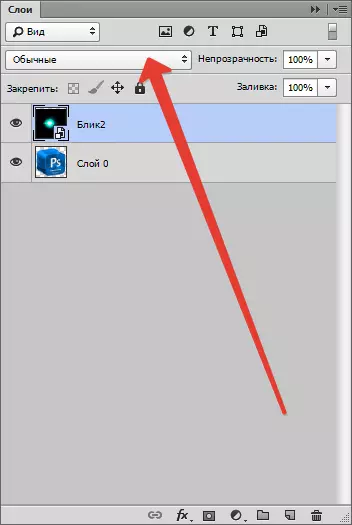
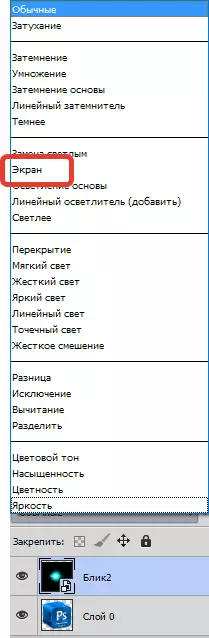
Atkreipkite dėmesį, kad jei pradinis vaizdas buvo skaidrus, rezultatas bus ekrane. Tai normalu, vėliau pašalinsime foną.

Toliau jums reikia redaguoti akinimo, tai yra, deformuoti ir pereiti į tinkamą vietą. Paspauskite derinį Ctrl + T. Ir žymekliai, esantys rėmo kraštuose "išspausti" akinukai vertikaliai. Tuo pačiu režimu galite perkelti vaizdą ir pasukite jį, atsižvelgiant į kampinį žymeklį. Paspaudus paspaudimą "Enter".
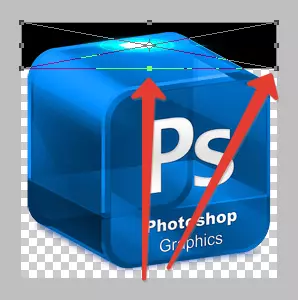
Tai turėtų būti maždaug toliau.

Tada sukurkite sluoksnio kopiją su atspindžiu, o tai įmetė jį į atitinkamą piktogramą.
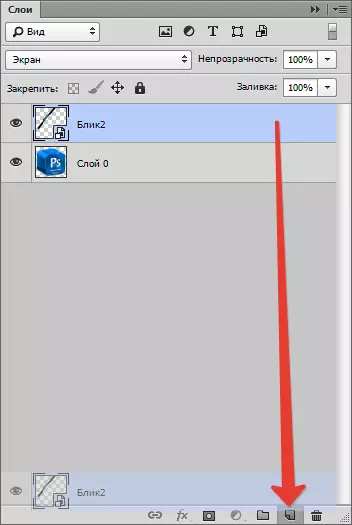
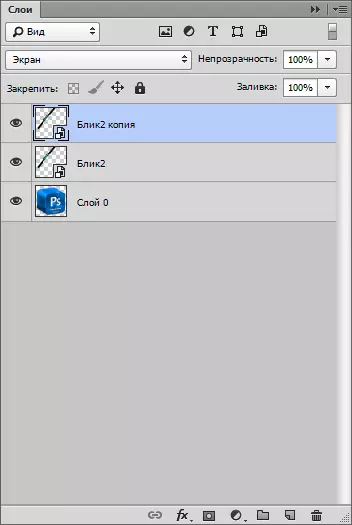
Į kopijas dar kartą taikomos "Nemokama transformacija" (Ctrl + T. ), Bet šį kartą mes jį paverčiame ir perkeliame.

Norint pašalinti juodą foną, pirmiausia turite sujungti sluoksnius su akcentais. Norėdami tai padaryti, spauskite raktą Ctrl. Ir spustelėję savo ruožtu ant sluoksnių, taip pabrėžiant juos.
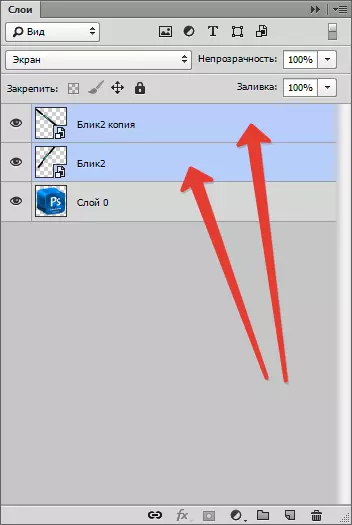
Tada spustelėkite dešiniuoju pelės mygtuku spustelėkite bet kurį pasirinktą sluoksnį ir pasirinkite elementą "Derinti sluoksniai".
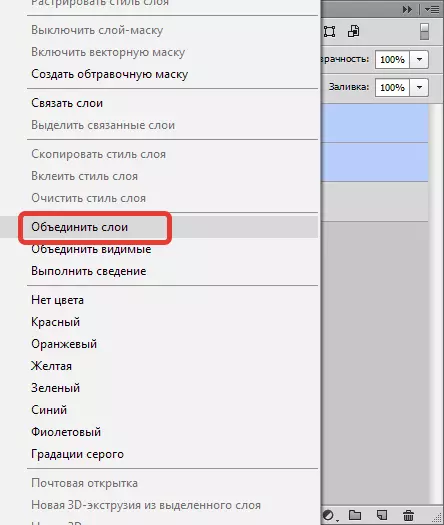
Jei surenkamas sluoksnis su akinuko sluoksniu, tada vėl pakeiskite "Ekranas" (pažiūrėkite aukščiau).
Toliau, nepašalinant pasirinkimo iš sluoksnio su atspindžiu, spaustuku Ctrl. ir spustelėję. \ t Miniatiūra Šaltinio sluoksnis.
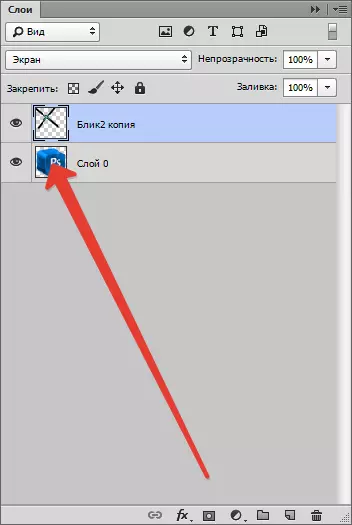
Vaizdas bus rodomas kontūre.

Šis pasirinkimas turi būti patikrintas paspaudus derinį Ctrl + Shift + I ir pašalinkite foną paspausdami klavišą Del..

Pašalinkite pasirinkimą deriniu Ctrl + D..
! Taigi, taikant šiek tiek fantazijos ir metodų iš šios pamokos, galite sukurti savo unikalų atspalvį.
